4 طرق لإصلاح الخلاف لا يعرض معاينة YouTube (08.11.25)
لا يظهر الخلاف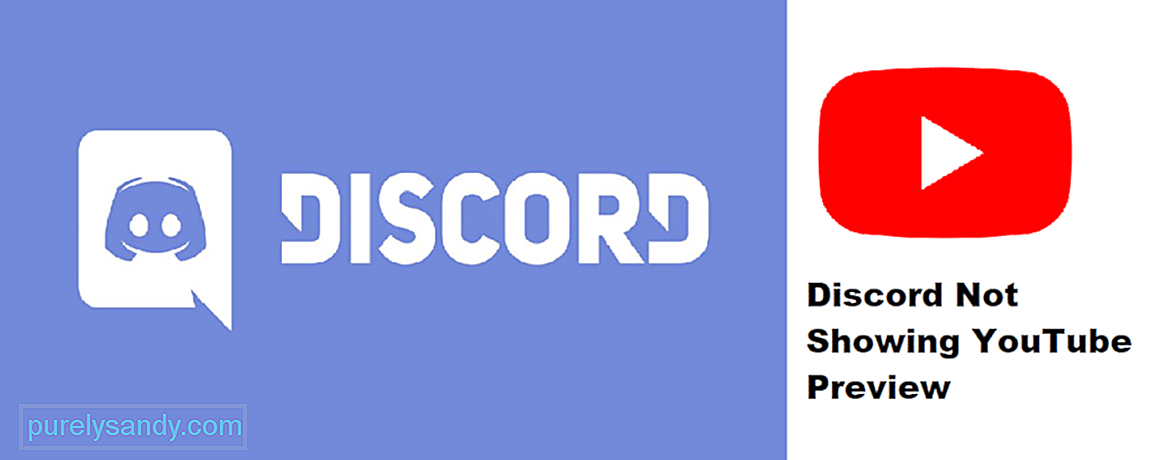 معاينة youtube
معاينة youtube علاوة على كل الأشياء الرائعة التي يتيح Discord للمستخدمين القيام بها ، مثل الرسائل النصية ومحادثات الفيديو والدردشة الصوتية والبث والمزيد ، يتيح التطبيق أيضًا للمستخدمين إرسال وربط مواقع محددة و الملفات. هذه ميزة أساسية جدًا تمتلكها معظم التطبيقات ، مما يعني أنها ليست فريدة تمامًا مثل معظم الميزات الأخرى التي يتميز بها التطبيق.
ومع ذلك ، لا تزال مفيدة جدًا وهي بالتأكيد ميزة رائعة بالإضافة إلى الفتنة. ولكن هناك مشكلة بسيطة تحدث أحيانًا مع هذه الروابط ، وتحديداً مع روابط YouTube. تكمن هذه المشكلة في أنك لا ترى معاينة للفيديو أو الصفحة المقترنة بالرابط. إذا كنت أحد الأسباب العديدة لعدم عرض Discord معاينات YouTube ، فإليك بعض الإصلاحات لتجربتها.
دروس الخلاف الشائعة
أول شيء يجب أن تجربه هو الخروج من تطبيق Discord ثم فتحه مرة أخرى. افتح الدردشة المحددة التي تم فيها إرسال الرابط إليك وتحقق مما إذا كانت المعاينة موجودة أم لا. يعد إغلاق التطبيق ثم إعادة تشغيله أمرًا جيدًا بما يكفي لمعظم المستخدمين لعرض المعاينة ، ويجب أن يكون هذا هو الحال بالنسبة لك.
2. تمكين معاينات الرابط
إذا لم تكن إعادة تشغيل Discord كافية لإظهار معاينات الارتباط مرة أخرى ، فمن المستحسن أن تتحقق من إعدادات التطبيق. هناك العديد من الحالات التي يتم فيها تعطيل معاينات الروابط تلقائيًا لبعض الدردشات والخوادم المحددة ، وقد يكون هذا هو الحال الآن أيضًا.
انتقل إلى إعدادات المستخدم وتحقق مما إذا كانت معاينات الروابط ممكّنة أم لا على Discord ، حيث من الواضح أن معاينات YouTube لن تظهر إذا تم تعطيل الميزة. يمكنك التحقق من ذلك من خلال الانتقال إلى علامة تبويب النص والصور من قائمة إعدادات المستخدم. يجب أن تكون ميزة معاينة الارتباط في مكان ما في علامة التبويب المذكورة. حتى إذا تم تمكينه بالفعل ، فحاول تعطيله وتمكينه مرة أخرى على أي حال لأن ذلك يميل إلى إصلاح المشكلة لبعض المستخدمين الذين يواجهون هذه المشكلة.
3. مشكلة ارتباط محددة
في بعض الأحيان ، قد تحدث مشكلة المعاينات التي لا تظهر على الشاشة بسبب ارتباط معين. يوصى بأن تطلب من شخص ما أن يرسل لك رابطًا عشوائيًا على YouTube (يختلف عن الرابط الذي لديك بالفعل) ، وتحقق مما إذا كان بإمكانك رؤية معاينة لذلك. إذا كان بإمكانك ، فهذا يضمن أن المشكلة كانت فعلاً في رابط هذه الصفحة / الفيديو المحدد.
4. حذف وإعادة تثبيت التطبيق
إذا لم تتمكن من مشاهدة معاينات YouTube أو أي صفحة ويب أخرى على Discord من قبل ، فمن المحتمل أن تكون هناك مشكلة أثناء التثبيت الأولي للتطبيق. يمكن إصلاح ذلك بسهولة عن طريق حذف Discord وتنزيله مرة أخرى من خلال الموقع الرسمي. نظرًا لأن حجم التطبيق صغير جدًا ، فلن يستغرق ذلك الكثير من الوقت على الإطلاق وهي عملية بسيطة.
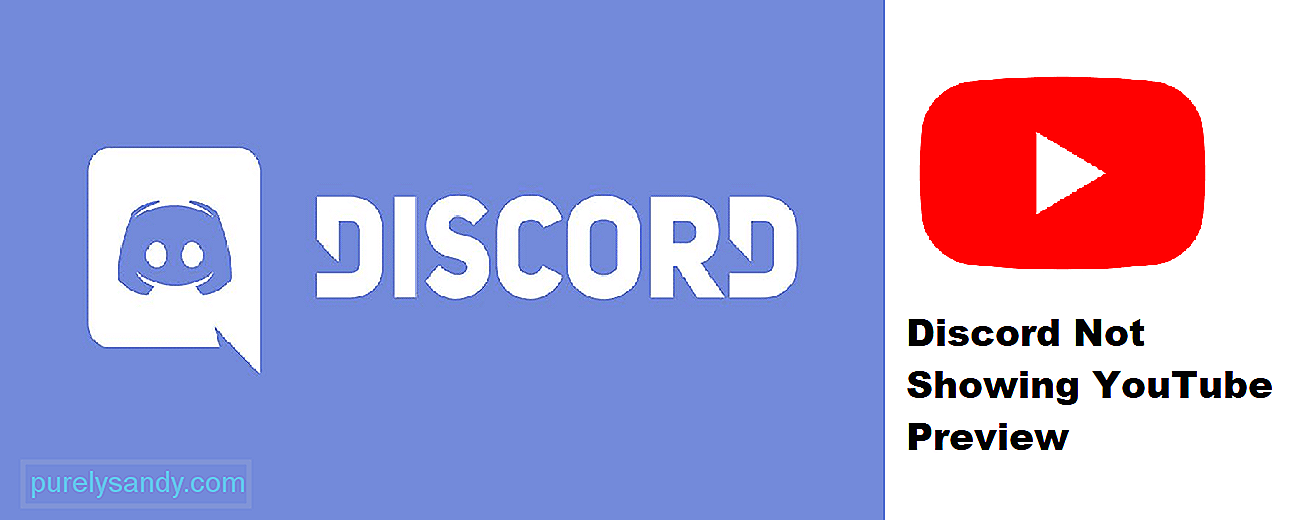
فيديو يوتيوب: 4 طرق لإصلاح الخلاف لا يعرض معاينة YouTube
08, 2025

